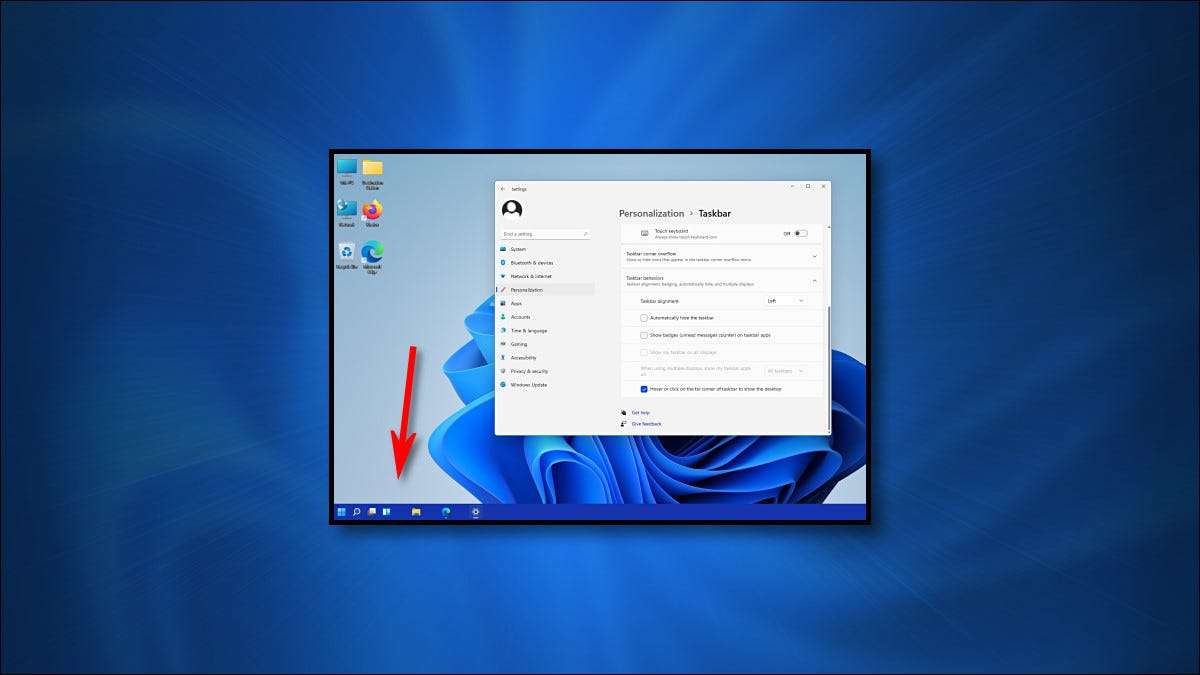
Standaard, Windows 11 Begint met je taakbalkpictogrammen gecentreerd in het midden van je scherm. Als u wilt dat de pictogrammen in plaats daarvan aan de linkerkant van uw taakbalk blijven, is het eenvoudig in instellingen op te lossen. Hier is hoe.
Eerste, open instellingen. Om dit snel te doen, drukt u op Windows + I op uw toetsenbord of klik op het menu Start en selecteer het tandpictogram "Instellingen", dat standaard naar de bovenkant van het menu wordt vastgemaakt.
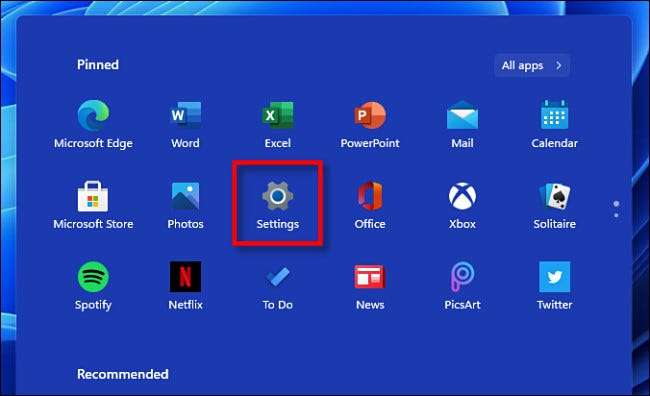
Wanneer instellingen opent, klikt u op "Personalisatie" in de zijbalk, selecteert u vervolgens "Taakbalk".
U kunt ook met de rechtermuisknop op de taakbalk van Windows 11 klikken en selecteren "Taakbalkinstellingen" om rechtstreeks naar dit deelvenster te gaan.
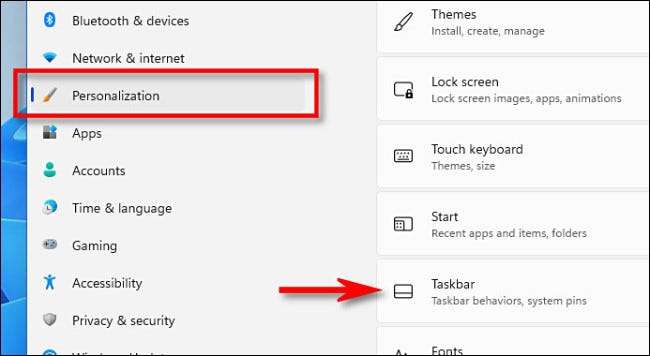
Klik in taakbalkinstellingen op "Taakbalkgedrag."

Er verschijnt een lijst met opties. Klik op het vervolgkeuzemenu naast "Taakbalkuitlijning".
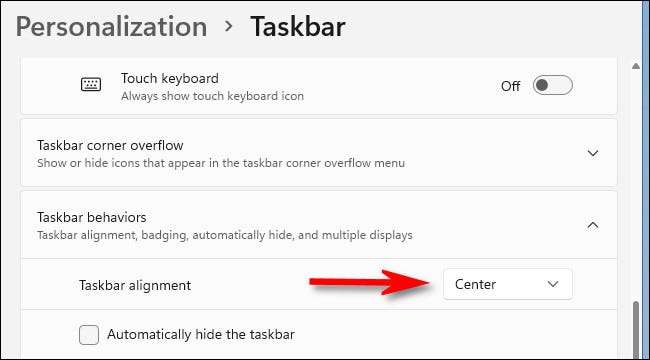
Selecteer in het menu "Taakbalk-uitlijning" dat verschijnt, selecteert u "Links".

Onmiddellijk zullen de taakbalkpictogrammen op de linkerkant van uw scherm uitlijnen.
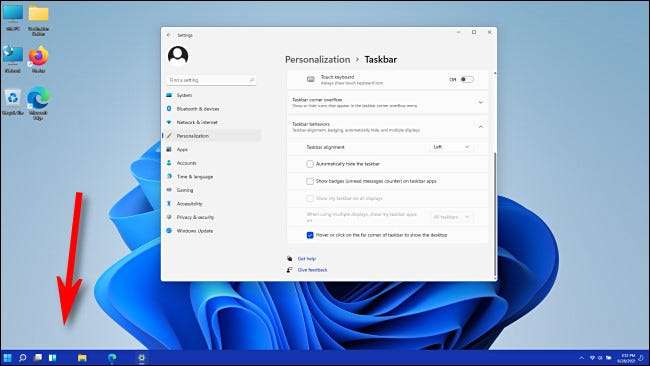
Sluit de instellingen en je bent goed om te gaan. Als u van gedachten verandert en uw Windows 11 taakbalkpictogrammen wilt centreren, openen u instellingen en navigeer naar Personalization & GT; Taakbalk opnieuw, stel vervolgens "Taakbalkuitlijning" in op "Centrum".
Tot nu toe biedt Windows 11 beperkte taakbalkinstellingen (zoals de taakbalk verplaatsen naar een andere kant van het scherm), maar dat kan veranderen in een toekomstige update. Veel geluk!
VERWANT: Windows 11 laat je de taakbalk niet verplaatsen (maar het zou moeten)







